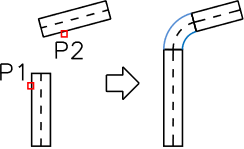
W programie CADprofi przewody schematyczne są rysowane za pomocą linii lub polilinii. Dla przewodów można określać ich rodzaj oraz typ:
Rodzaj – oznacza przeznaczenie danego przewodu lub określony system, np. przewód zasilający w instalacji c.o. lub przewód alarmowy w instalacji dozoru i monitoringu. Przewody schematyczne leżą na warstwach, których nazwa zależna jest od rodzaju instalacji.
Typ – określa jego
wielkość lub właściwości fizyczne, np. dla rur stalowych DN15
lub dla przewodów instalacyjnych YDY 3x2,5. Typ jest zapisywany w danych wewnętrznych
poszczególnych odcinków przewodów. Typ ten można edytować
za pomocą
polecenia Przewody schematyczne – edycja.
Przewody mogą być pokazywane w dwóch widokach:
Widok rodzaju instalacji – przedstawia przewody zgodnie z normami lub ustawieniami projektanta, w którym zastosowany jest określony rodzaj (wzór) linii. Widok ten należy stosować podczas wydruku projektów.
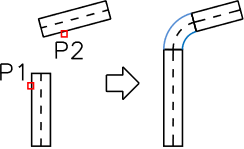
Widok typu przewodów – przedstawia przewody w taki sposób, że na liniach widoczne są teksty oznaczające typ przewodu. Program CADprofi pozwala tworzyć kompletne zestawienia przewodów, dlatego ważne jest poprawne określenie typów przewodów użytych w projekcie. Widok Typu przewodu pozwala na wizualną kontrolę poprawności określenia typów, dlatego należy go stosować podczas nadawania typu.
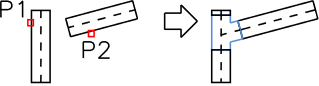
Polecenie Przewody schematyczne – edycja pozwala na określanie typów, a także na zmianę widoku przewodów.
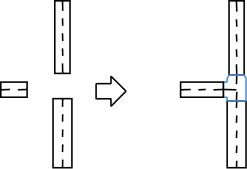
Okno dialogowe „Przewody schematyczne – edycja”
Okno dialogowe zawiera:
Tryb edycji – wybór jednej z dostępnych funkcji edycji:
•Nadaj typ przewodom – możliwość określenia typu, który
zostanie nadany wybranym przewodom. Opcja ta zmienia także widok na Typ przewodu.
Istnieje możliwość przejęcia danych
o typie przewodu ze wskazanej na rysunku
linii po kliknięciu przycisku
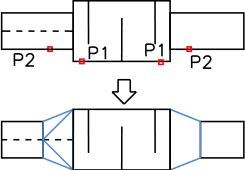 .
.
•Zamień na widok „Typ przewodu” – zmienia widok w taki sposób, aby widoczny był typ poszczególnych przewodów.
•Zamień na widok „Rodzaj instalacji” – zmienia widok w taki sposób, aby rodzaj linii przewodów był zgodny z ich definicją w bazie danych.
•Usuń typ z przewodów – usuwa informacje o typie przewodu oraz przywraca widok Rodzaj instalacji.
Zastosuj tylko do wybranych elementów – zmiana widoku tylko dla wskazanych na rysunku odcinków przewodów.
Zastosuj do wszystkich elementów – zmiana widoku dla wszystkich odcinków przewodów wybranych instalacji.
|
Wskazówka Wykorzystanie funkcji „Zastosuj
tylko dla wybranych elementów” daje możliwość wyboru linii za pomocą
okna. W widoku „Typu przewodów” możliwe jest bardzo łatwe i szybkie kopiowanie typów pomiędzy poszczególnymi przewodami z wykorzystaniem polecenia programu CAD, służącego do uzgadniania cech. |
Procedury
1. Uruchom
polecenie Przewody schematyczne – edycja  .
.
2. W oknie dialogowym zaznacz jeden z dostępnych trybów edycji: Nadaj typ przewodom, Zamień na widok ‘Typ przewodu’, Zamień na widok ‘Rodzaj instalacji’ lub Usuń typ z przewodów.
3. (Opcjonalnie)
Jeśli zaznaczony został tryb Nadaj typ przewodom,
określ typ
lub kliknij przycisk Przejmij od
przewodu 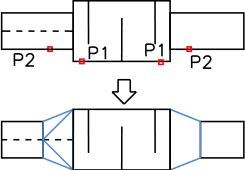 , aby wskazać na rysunku
przewód, z którego zostanie pobrana informacji o typie przewodu.
, aby wskazać na rysunku
przewód, z którego zostanie pobrana informacji o typie przewodu.
4. Wybierz opcję Zastosuj tylko do wybranych elementów lub Zastosuj do wszystkich elementów.
5. (Opcjonalnie) Zaznacz typy instalacji, które mają zostać uwzględnione podczas wyboru obiektów.
6. Kliknij przycisk OK, aby zamknąć okno.
7. (Opcjonalnie) Jeśli została zaznaczona opcja Zastosuj tylko do wybranych elementów wskaż elementy, które chcesz edytować i wciśnij Enter.
8. Wybrane linie zostaną zmienione zgodnie z ustawieniami w oknie dialogowym.
 Przewody schematyczne –
edycja
Przewody schematyczne –
edycja